PS是我们常用的图像编辑软件,我们经常用它来对我们的图像进行后期和修改,也经常用它来制作实用美观的海报和头像。 在我们的UI设计中,我们也经常使用我们的PS软件进行制作和设计。 今天,小编就给大家带来关于用PS奶酪制作字体效果的教程和方法。 马上和小编一起学习一下吧。

1 .首先创建一个1200×1600像素的新画布,然后创建一个新的填充橙色的图层。
2 .然后,用长方形画出横向细长的长方形。 这里可以用直线工具做。 请设定无线,填充成喜欢的颜色。
3 .复制一个并向下移动,然后重复ctrl shift alt e。 更改快捷键时,它的作用是复制上一个动作。 创建垂直线也可以创建网格效果。
按住ctrl shift alt e并盖印所有图层以创建背景图像。
5 .开始制作奶酪字体。 输入粗体字体,然后双击图层进入图层样式,添加颜色叠加和阴影,最后右键单击文本图层将其转换为智能对象。
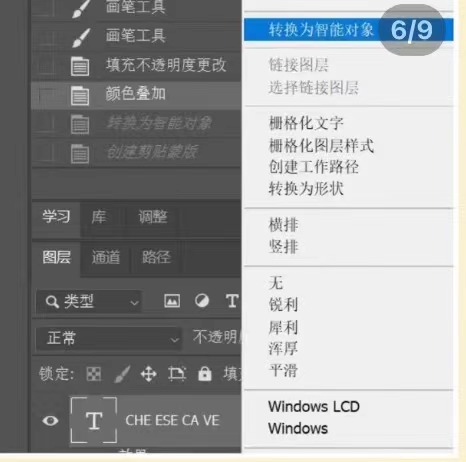
6 .创建新图层,使用画笔工具选择硬边缘,调整画笔大小和预设,然后单击字体。
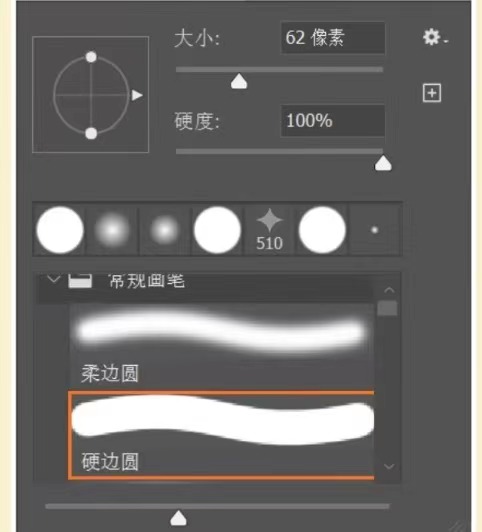
7 .完成后,您可以将该图层的填充设置为0%,双击该图层以添加颜色叠加,然后按ctrl alt g创建剪贴蒙版,以消除字体外多余的画笔。
以上就是小编给大家带来的,关于PS奶酪效果的教程,希望对学习PS软件的伙伴们有所帮助。











































